宽带拨号上网怎么办理 电脑拨号上网步骤
更新时间:2024-01-04 13:47:06作者:xiaoliu
在现如今数字化的社会,互联网已经成为了人们生活中不可或缺的一部分,而为了能够顺畅地上网,拥有一个高速稳定的宽带连接就显得尤为重要。对于想要办理宽带拨号上网的人来说,了解电脑拨号上网步骤就显得尤为关键。电脑拨号上网步骤简单且便捷,只需按照一定的流程操作,便可轻松上网。下面将为大家详细介绍宽带拨号上网的办理方法及电脑拨号上网的步骤。
具体方法:
1.第一步,大家右击左下角的网络。然后打开网络和internet。如下图所示。
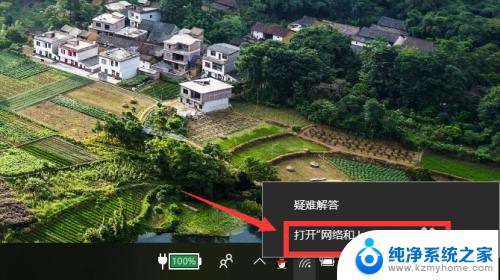
2.第二步,随后选择界面中右侧的网络和共享中心。如下图所示。
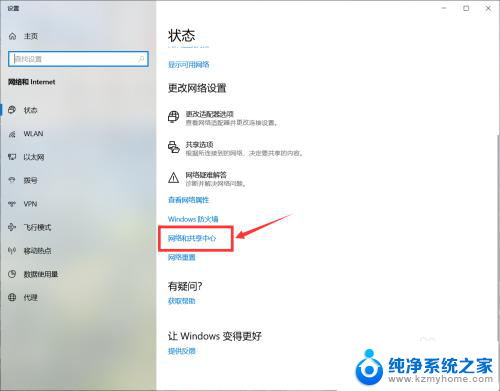
3.第三步,点击设置新的连接或网络的选择。如下图所示。
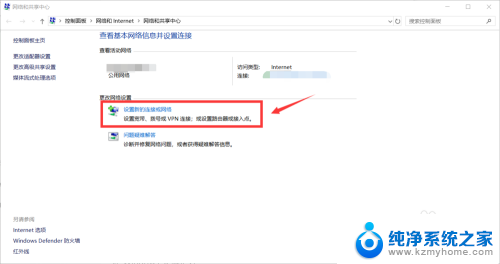
4.第四步,然后点击连接到internet。随后点击下一步。如下图所示。
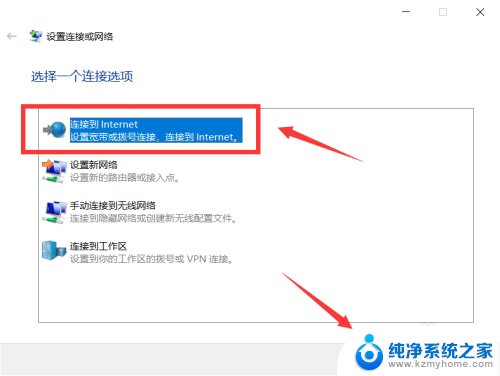
5.第五步,点击设置到新连接。如下图所示。
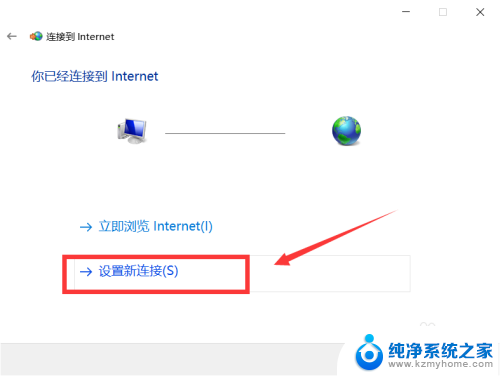
6.第六步,然后点击界面中的宽带选项。如下图所示。

7.第七步,最后大家填入自己的用户名还有密码就可以完成了!如下图所示。
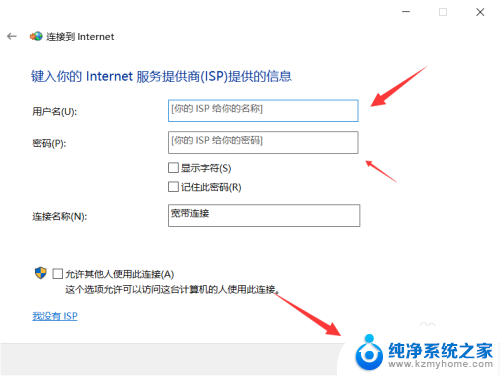
以上就是宽带拨号上网的办理步骤,如有不清楚的用户可参考小编的步骤进行操作,希望能对大家有所帮助。
- 上一篇: 电脑中的顿号在哪里 电脑键盘上的顿号怎么打
- 下一篇: wps上下划线怎么弄 wps上下划线设置步骤
宽带拨号上网怎么办理 电脑拨号上网步骤相关教程
- 台式机拨号宽带连接 电脑拨号上网设置方法
- 宽带拨号上网的密码是什么 怎样查看ADSL宽带(PPPOE)拨号连接密码
- 宽带连接账号密码 如何获取ADSL宽带(PPPOE)拨号连接密码
- windows查看拨号密码 宽带账号和密码查询方法
- 宽带上网账号和密码怎么查 宽带账号和密码查询方法
- 换了移动宽带电脑连不上网 移动宽带信号弱无法联网怎么解决
- 宽带未连接怎么办 宽带连接不上无法上网怎么办
- 台式电脑怎么联网宽带连接 台式电脑连接宽带的步骤
- 台式电脑联网怎么连接宽带 台式电脑连接宽带的步骤
- 宽带线怎么连接电脑 网线连接电信宽带的步骤
- 微信发送不了语音 微信语音发送不了怎么办
- tcl电视投屏不了 TCL电视投屏无法显示画面怎么解决
- 3dmax打开没反应 3dmax打不开一直加载不出来
- 电视上怎么打开无线投屏 电视怎么打开无线投屏功能
- 文件夹里面桌面没有了 桌面文件被删除了怎么办
- windows2008关机选项 Windows server 2008 R2如何调整开始菜单关机按钮位置
电脑教程推荐
- 1 tcl电视投屏不了 TCL电视投屏无法显示画面怎么解决
- 2 windows2008关机选项 Windows server 2008 R2如何调整开始菜单关机按钮位置
- 3 电脑上的微信能分身吗 电脑上同时登录多个微信账号
- 4 怎么看电脑网卡支不支持千兆 怎样检测电脑网卡是否支持千兆速率
- 5 荣耀电脑开机键在哪 荣耀笔记本MagicBook Pro如何正确使用
- 6 一个耳机连不上蓝牙 蓝牙耳机配对失败
- 7 任务栏被隐藏时,可以按 键打开开始菜单 如何隐藏任务栏并用快捷键调出
- 8 电脑为什么找不到打印机 电脑找不到打印机怎么连接
- 9 word怎么清除最近打开文档记录 Word文档打开记录快速清除技巧
- 10 电脑排列图标怎么设置 桌面图标排序方式设置教程